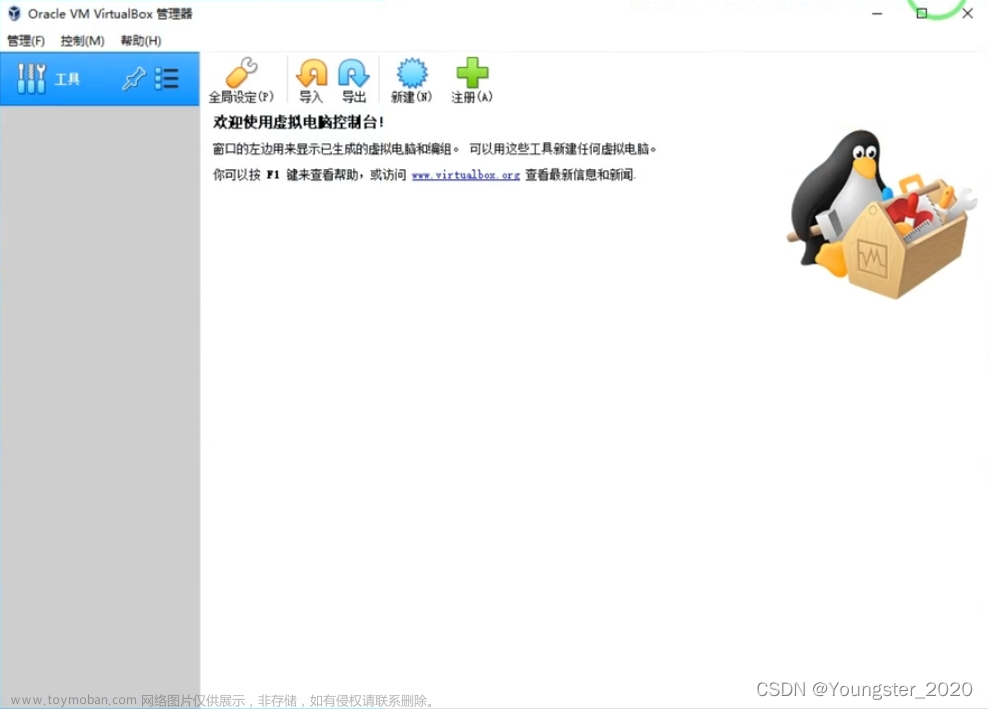前期准备
1、下载并安装 VirtualBox(虚拟机软件)
2、准备 window server 操作系统ISO,案例使用的是 Windows Server 2012 R2 查看下载地址
文章来源地址https://www.toymoban.com/diary/apps/184.html
文章来源:https://www.toymoban.com/diary/apps/184.html
创建开始
1、新建虚拟机,参数如下图所示:

2、下一步,之后会出现以下选项,选择默认选项即可,如下图所示:

3、创建完成后,右击虚拟机设置,【设置主板】【设置处理器】【设置3D加速】


4、加载我们下载的iso文件


5、最后启动虚拟机即可。
(1)、选中版本的时候,选中带 GUI 的就可以了。
常见问题
到此这篇关于如何本地使用Oracle VM VirtualBox创建一台Window Server虚拟机服务器的文章就介绍到这了,更多相关内容可以在右上角搜索或继续浏览下面的相关文章,希望大家以后多多支持TOY模板网!